Submitted by 熊茂祥 on 2010, November 3, 1:26 AM
当您使用 Windows Update网站或Windows Update检查和安装更新时,可能会收到如下部分中列出的其中一个错误。
较常见的报错: 其他网络报错:
0x8024402F 0x8009033F
0x80072EE2 0x80070008
0x80072EFD 0x800705B4
0x80072EEF 0x8007000E
0x80072EFE 0x8024400E
0x80244022 0x80072F76
0x80071A90 0x80244016
0x80072EE7 0x80072F78
0x80090305
0xC80003FA
0x80244008
0xC800042D
0x8024400A
0x8024400D
重要说明在大多数情况下,这些错误都是由要更新的计算机与要下载的更新之间通讯轻微中断导致的临时问题所引起。即使没有对网络设置进行任何更改,也可能会出现这些错误。这些问题通常可以自我修复。因此,在尝试下面介绍的解决方法之前,请您耐心等待1到2天,然后再次启动 Windows Update 并检查更新。
另外,我们也可以尝试以下解决方法:
方法一:重置DNS服务器
XP系统:
1.依次点击“开始”-“控制面板”-“网络连接”。
2右键当前的网络连接(本地连接或宽带连接),选择“属性”。

3.选择“Internet协议(TCP/IP)”,点击“属性”。
4.在打开的Internet协议(TCP/IP)属性窗口中,选择“使用下面的DNS服务器地址”进行手动设置。
5.在首选DNS服务器中输入:4.2.2.1,在备用DNS服务器中输入:4.2.2.2,然后“确定”。

6.完成设置后,重新连接至Internet,尝试更新,查看更新是否成功。
Vista或Win7系统:
1.依次点击“开始”-“控制面板”-“网络和共享中心”。
2.Vista系统请在右边面板点击“管理网络连接”

Win7系统请在右边面板点击“更改适配器设置”

3右键当前的网络连接(本地连接或宽带连接),选择“属性”。
4.选择“Internet协议版本4 (TCP/IPv4)”,点击“属性”。

5.在打开的Internet协议版本4 (TCP/IPv4)属性窗口中,选择“使用下面的DNS服务器地址”进行手动设置。
6.在首选DNS服务器中输入:4.2.2.1,在备用DNS服务器中输入:4.2.2.2,然后“确定”。

7.完成设置后,重新连接至Internet,尝试更新,查看更新是否成功。
方法二:重置代理(仅XP系统使用)
步骤 1.检查代理设置
请登录管理员账户
1.单击“开始”,单击“运行”,键入inetcpl.cpl,然后单击 “确定”打开Internet属性。
2. 单击连接选项卡,单击 LAN设置,单击高级,在Exceptions窗口中请删掉所有的记录,点击“确定”。
步骤2. 删除代理临时文件
1. 单击“开始”-“所有程序”-“附件”,双击打开cmd
2.在Dos命令窗口中,请运行下列命令。(注释,如果您无法确认命令中何处存在空格,我们建议您对命令进行右键复制粘贴,并在每个命令行后请按回车键)
proxycfg -d
net stop wuauserv
net start wuauserv
方法三:重置TCP/IP
1.点击“开始”->“所有程序”->“附件”
XP系统请您以管理员身份登录,然后双击打开cmd
Vista或Win7系统请右击“命令行提示符”,选择“以管理员身份运行”,如果出现用户帐户控制窗口,点击继续。
2.在命令窗口中,键入netsh int ip reset按回车键。
3.如果提示您需要重启计算机,请您重启,然后重新尝试自动更新。
方法四:干净启动
您可以参考以下链接进行一次干净启动,然后再来尝试一下更新。
http://social.answers.microsoft.com/Forums/zh-CN/vistaperformancezhcn/thread/424b4486-464c-4169-979c-db4d80f6abab
注意:请确认您的杀毒软件以及三方的防火墙都已经被关闭。
» 阅读全文
Tags: windows, update, 8024402f, 80072ee2, 错误
技术文档 | 评论:0
| 阅读:64963
Submitted by 熊茂祥 on 2010, October 28, 11:57 PM
程序用途:
用于ROS软路由生成PCQ限速,为了ROS用户能够快速建立起PCQ限速而设计的该程序。本程序已经经过作者测试,2927,320,330版本,均能够正常通过。
感谢wwek,妙心的友情测试,排除了不少BUG。
程序记录:
2010年10月28号
1.修正了开启突发限速会造成变量赋值错误,导致突发限速失败的BUG。
2010年10月27号
1.修改了一个显示文字的笔误。
2.修改了限速生成代码,修正了免限速IP无法生效的问题。
2010年09月02号
1.美化了程序界面。
2.取消了空闲的控件。
2010年09月01号
1.重新采用VB6编写,放弃.NET。
2.添加了突发限速和免限速IP功能。
3.优化了程序检测机制,防止由于意外操作出现程序异常。
4.取消了程序内嵌广告。
5.修正了列队通道的错误。
6.修正了总管道网络接口为非“ALL”会无数据的错误。
2010年08月30号
1.支持ROS 2X,3X版本,4X未测试。
2.程序插入了GG广告,为了本软件更够更好的发展,希望大家理解。
3.解决了生成内容不包含回车,无法直接复制到ROS终端里运行的问题。
4.解决了有一定几率会造成按钮内文字显示不全的问题。
5.添加了一个VB6版本的程序,可以免.NET运行库运行。(但是该程序需要输入密码激活。密码为:www.cat-home.org)
MD5:c309721c826003bbe01c3922ad4b08c9
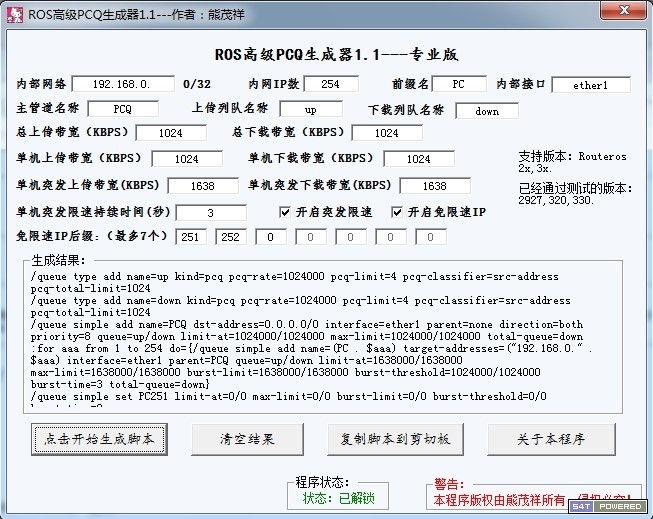
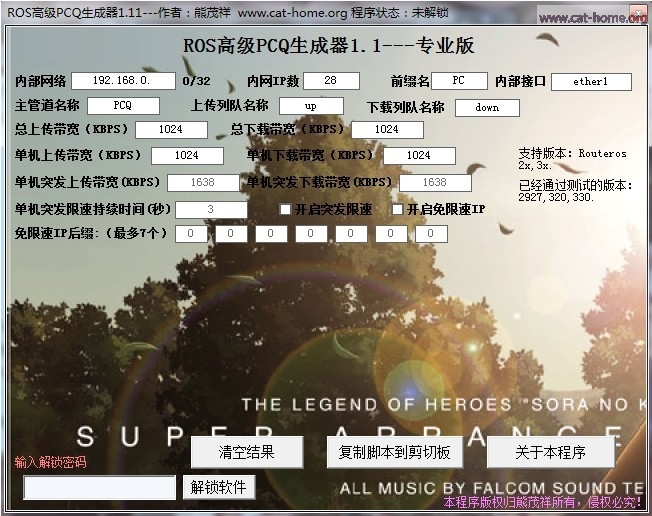
» 阅读全文
Tags: ros, pcq, 生成器, 脚本
ROS | 评论:31
| 阅读:70418
Submitted by 熊茂祥 on 2010, October 25, 1:20 PM
User Manager 是一套类Radius管理系统,它主要应用于:
1.Hotspot启用管理;
2.PPP(PPTP/PPPoE)用户管理;
3.DHCP用户管理;
4.无线用户管理;
5.RouterOS登录账号管理。
User Manager操作主要通过Web界面进行管理,方便的添加、删除和查询用户信息。
测试版本: RouterOS V3.30 L6
使用方法:
前提要有一定的Linux基础,将ROS硬盘挂载到一台Linux主机上,对/home/www/web/umw/ 目录进行覆盖,/umw就是User Manager的web页面目录。
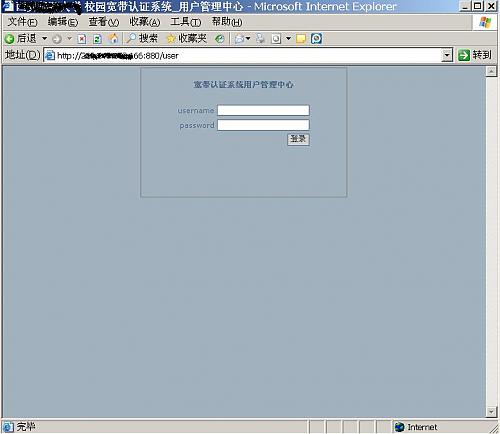
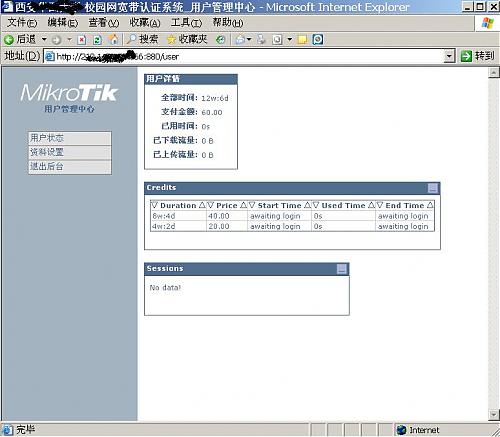
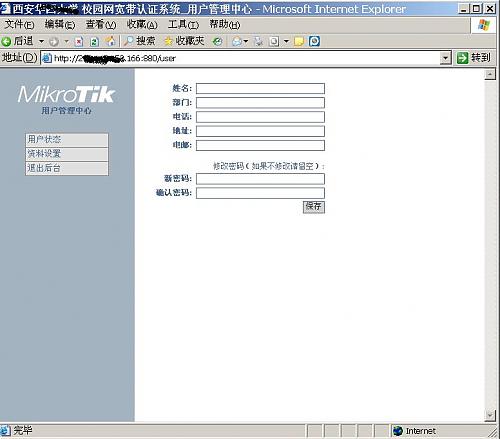
» 阅读全文
Tags: ros, user, manager, web, radius
ROS | 评论:4
| 阅读:71072
Submitted by 熊茂祥 on 2010, October 13, 12:10 AM
生活 | 评论:0
| 阅读:32006
Submitted by 熊茂祥 on 2010, October 9, 2:14 PM
有很多朋友对系统封装都有一个误解,认为系统封装就是盗版,其实封装系统是有别于盗版系统的。个人安装一个原版的系统,耗时较长,安装驱动、更新等等,如果一个大公司也像这样的话,一天估计也装不了几台,所以就有了系统部署、封装。Windows也有自己的部署、封装软件,简称WAIK,系统自动安装工具包。本次向大家介绍是的vLite封装工具,属于非官方的免费软件,与AIK相比,更简单,也是图形化操作界面,更适用对系统封装不是很了解的朋友。
【软件介绍】
vLite是一款免费的第三方封装软件,主要用于配置和精简windows7。使用vLite需安装WAIK(需手动下载安装)及.net Framework框架集(Winows7已集成.net)。vLite官方网站:www.vlite.net
【使用方法】
1.下载安装略过,从使用开始说起。vLite支持多国语言,目前有31种语言,当然包换简体中文和繁体中文;
2.打开主界面后,选择要封装的系统,加载虚拟光驱文件镜像,vLite会提示拷贝到本地磁盘,选择一个比较大的盘,完成拷贝;
3.现在开始对系统进行调整,选择需要修改的任务;
» 阅读全文
Tags: win7, windows7, vlite, 精简, 部署
技术文档 | 评论:0
| 阅读:50320

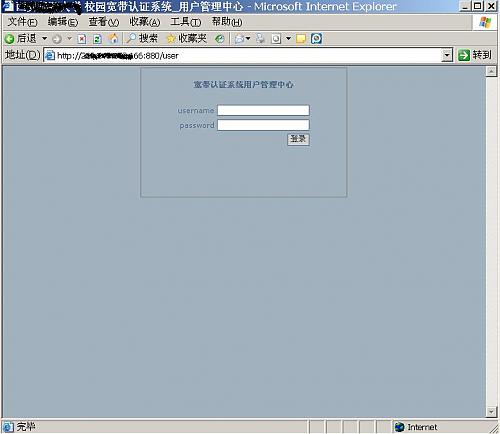
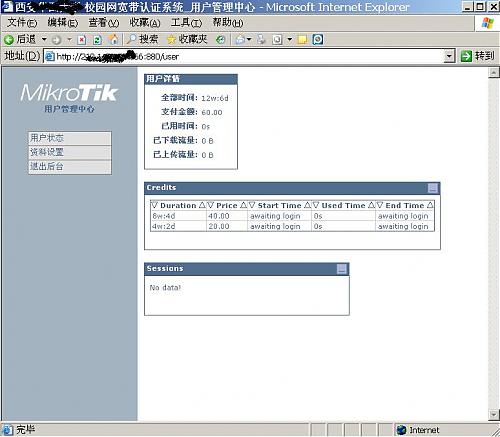
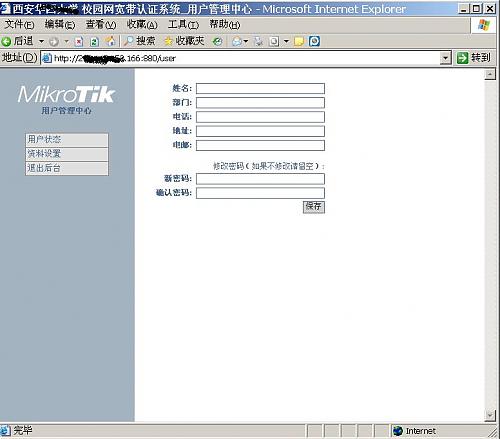




.jpg)
.jpg)
.jpg)



